|
|
| | 1 | 2 |
| 3 | 4 | 5 | 6 | 7 | 8 | 9 |
| 10 | 11 | 12 | 13 | 14 | 15 | 16 |
| 17 | 18 | 19 | 20 | 21 | 22 | 23 |
| 24 | 25 | 26 | 27 | 28 | 29 | 30 |
| 31 | |
|
| |
|
|
|
|
|
|
|
|
เกี่ยวกับการคำนวณในสมุดงาน
การคำนวณเป็นกระบวนการในการคำนวณสูตรแล้วแสดงผลลัพธ์เป็นค่าในเซลล์ที่มีสูตร
- เมื่อใดที่ Microsoft Excel มีการคำนวณ
หากสูตรที่มีอยู่แล้วถูกคำนวณใหม่ Excel จะทำการคำนวณเซลล์ที่อ้างถึงเซลล์อื่นใหม่อีกครั้งเมื่อเซลล์ที่ถูกอ้างถึงนั้นมีการเปลี่ยนแปลงค่า การคำนวณชนิดนี้ช่วยหลีกเลี่ยงการคำนวณที่ไม่จำเป็นต่างๆ นอกจากนี้ Excel ยังคำนวณสมุดงานทุกครั้งที่สมุดงานถูกเปิดอีกด้วย
ขณะที่ทำการคำนวณ คุณสามารถเลือกคำสั่งหรือกระทำการต่างๆ เช่นป้อนตัวเลขหรือสูตรได้ ซึ่ง Excel จะหยุดการคำนวณไว้ชั่วขณะเพื่อปฏิบัติตามคำสั่งหรือการกระทำเหล่านั้นก่อน แล้วจึงเริ่มการคำนวณต่อ กระบวนการในการคำนวณอาจใช้เวลานานขึ้นถ้า
- สมุดงานมีสูตรอยู่เป็นจำนวนมาก
- แผ่นงานมีตารางข้อมูล มีฟังก์ชันที่จะคำนวณใหม่อัตโนมัติทุกครั้งที่สมุดงานถูกคำนวณใหม่
- แผ่นงานมีการเชื่อมโยงไปยังแผ่นงานหรือสมุดงานอื่นๆ
คุณสามารถควบคุมได้ว่าจะให้การคำนวณเกิดขึ้นเมื่อใด โดยการเปลี่ยนแปลงกระบวนการคำนวณเป็นการคำนวณด้วยตัวเอง โดยเข้าเมนู Tools > Options > Calcualtion > Manaul
Excel จะมีความความถูกต้องของการคำนวณจุดทศนิยมได้ถึง 15 หลัก ซึ่งจะคำนวณจากค่าที่เก็บไว้ ส่วนค่าที่แสดงและค่าที่พิมพ์ออกมานั้น ขึ้นกับวิธีการเลือกที่จะจัดรูปแบบให้แสดงค่าที่เก็บไว้ ตัวอย่างเช่น เซลล์ที่แสดงวันที่เป็น "6/22/2008" ยังมีเลขลำดับที่เป็นค่าที่เก็บไว้สำหรับวันที่ในเซลล์ ซึ่งไม่ใช่ค่าที่แสดงให้เห็น คุณสามารถเปลี่ยนการแสดงวันที่ให้เป็นรูปแบบอื่นได้ (ตัวอย่างเช่น ถึง "22-Jun-2008") แต่ค่าบนแผ่นงานไม่ได้เปลี่ยนค่าที่เก็บไว้
- การเปลี่ยนความถูกต้อง (precision) ของการคำนวณ
เมื่อสูตรทำการคำนวณ Excel มักจะใช้ค่าที่เก็บอยู่ในเซลล์ซึ่งถูกอ้างอิงโดยสูตรดังกล่าว ตัวอย่างเช่น ถ้าเซลล์สองเซลล์บรรจุค่า 10.005 และเซลล์ดังกล่าวได้รับการจัดรูปแบบให้แสดงค่าในรูปแบบสกุลเงิน ค่าจะได้รับการแสดงเป็น $10.01 ในแต่ละเซลล์ ถ้าคุณบวกเซลล์ทั้งสองเข้าด้วยกัน ผลลัพธ์คือ $20.01 เนื่องจาก Excel บวกค่าที่เก็บไว้คือ 10.005 และ 10.005 ไม่ใช่ค่าที่แสดงอยู่ คุณสามารถเปลี่ยนความถูกต้องของการคำนวณ เพื่อให้ Excel ใช้ค่าที่แสดงแทนที่จะใช้ค่าที่เก็บไว้เมื่อคำนวณสูตรใหม่อีกครั้ง โดยเข้าเมนู Tools > Options > Calculation > Precision as displayed
- การเปลี่ยนจำนวนครั้งที่ Excel คำนวณหรือทำซ้ำ (Iteration)
Excel ไม่สามารถคำนวณสูตรที่อ้างถึงเซลล์ที่มีสูตรนั้นอยู่ ไม่ว่าจะโดยตรงหรือโดย ทางอ้อม ซึ่งเรียกว่าการอ้างอิงแบบวงกลม ถ้าสูตรๆ หนึ่งอ้างย้อนกลับไปยังเซลล์ที่บรรจุสูตรนั้นเอง คุณต้องกำหนดจำนวนครั้งที่สูตรควรจะคำนวณใหม่ โดยเข้าเมนู Tools > Options > Calculation > Iteration
ที่มา
//office.microsoft.com/th-th/excel/HP051983221054.aspx
| Create Date : 02 สิงหาคม 2551 |
| Last Update : 1 มีนาคม 2556 21:46:50 น. |
|
0 comments
|
| Counter : 944 Pageviews. |
 |
|
|
|
|
|
|
|
Location :
สงขลา Thailand
[ดู Profile ทั้งหมด]
|
 ฝากข้อความหลังไมค์ ฝากข้อความหลังไมค์
 Rss Feed Rss Feed
 Smember Smember
 ผู้ติดตามบล็อก : 27 คน [?] ผู้ติดตามบล็อก : 27 คน [?]

|
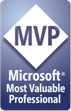
MVP Excel

MOS Expert in Excel 2003
MOS Specialist in Excel 2003
คนควน เป็นคน อ.สะเดา จ.สงขลา จบการศึกษาทางด้านการบัญชีระดับปริญญาตรีและปริญญาโท จากมหาวิทยาลัยรามคำแหง มีความถนัดหลายด้าน ทั้งเรื่อง ศิลปะ ดนตรี กีฬา คอมพิวเตอร์ จากการที่ได้คลุกคลีกับโปรแกรมชุด Microsoft Office จึงได้เรียนรู้เกี่ยวกับเทคนิคการใช้งานต่าง ๆ โดยเฉพาะ Excel จะมีความถนัดเป็นพิเศษ เนื่องจากใช้เป็นส่วนใหญ่ในการทำงานประจำวัน ได้รับ MOS Cetificate (Microsoft Office Specialist) ทั้ง Specialist และ Expert อีกทั้งเป็นคนชอบศึกษาค้นคว้าทดลองและชอบแบ่งปัน จึงได้เขียน Blog เพื่อเผยแพร่เทคนิคการใช้งาน Excel เพื่อประโยชน์แก่ผู้สนใจจะได้มีแหล่งศึกษา นำไปประยุกต์ใช้ให้เกิดประโยชน์สูงสุดกับงานของตนเองต่อไป
เมื่อวันที่ 24 ม.ค. 2553 ได้เปิด Forum เพื่อถาม-ตอบปัญหาเกี่ยวกับ Excel ทั้งเป็นแหล่งศึกษาให้กับผู้สนใจทั่วไป สามารถคลิกภาพด้านบนเพื่อไปยัง Forum ได้ครับ
ข้อความหรือรูปภาพที่ปรากฏในกระทู้ที่ท่านเห็นอยู่นี้ เกิดจากการตั้งกระทู้และถูกส่งขึ้นกระดานข่าวโดยอัตโนมัติจากบุคคลทั่วไป ซึ่ง เจ้าของ Blog มิได้มีส่วนร่วมรู้เห็น ตรวจสอบ หรือพิสูจน์ข้อเท็จจริงใด ๆ ทั้งไม่ร่วมรับผิดชอบต่อความคิดเห็นของบุคคลใด ๆ ทั้งสิ้น
|
|
| |
|
|
|
|
|
|
| |
|
|